
时间:2021-04-11 01:40:38 来源:www.win10xitong.com 作者:win10
win10系统对于大家来说都非常熟悉了,在使用的时候会遇到各种问题,就像win10怎么用cmd进入安全模式的情况。如果是新手遇到这个情况的话不太容易解决,会走很多弯路。我们需要怎么办呢?大家可以按照这样的解决思路:1、利用Win10镜像的U盘启动或光盘刻录制作一个Win10启动U盘或光盘;(win10镜像文件可以微软官网下载)2、利用上述制作好的介质启动电脑至下图界面——就这个问题很轻松的搞定了。接下去我们就配合上图片,来给大家说一下win10怎么用cmd进入安全模式的方法方案。
1.使用Win10镜像u盘启动或刻录光盘制作Win10启动u盘或光盘;(win10图像文件可以从微软官网下载)
2.使用上述制造的介质,启动计算机与下图中的——接口
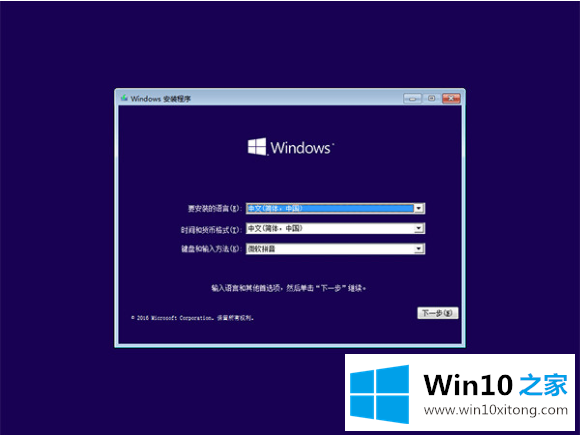
3.不要点击界面的任何功能,直接按shift F10打开命令提示符;
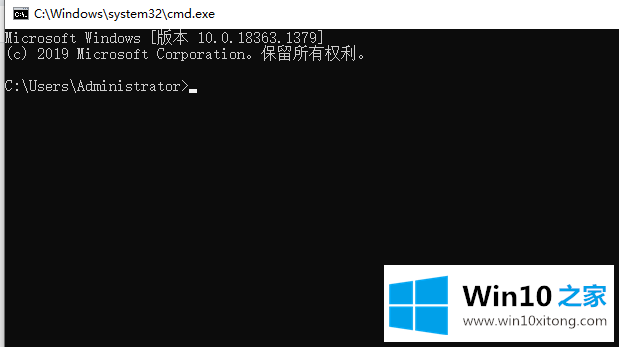
4.执行以下命令(注意留白):bcdedit/set { default } bootmenuppolicy legacy。
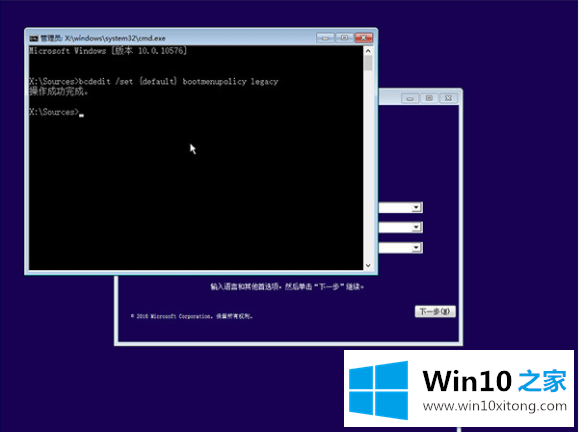
5.重新启动计算机,并在启动屏幕(微软蓝色标志)前按F8进入安全模式选项菜单。

虽然这种方式有点麻烦,但终于可以应急了。而且,如果你的电脑没有打开“快速启动”,那么这个设置就是“一劳永逸”。以后开机想进入安全模式可以直接按F8,不用进入系统后再设置。
如果要恢复到默认状态,可以在管理员模式下的命令提示符下运行以下命令:bcdedit/set { default } bootmenuppolicy standard。然后再次打开“快速启动”。
以上是win10如何通过命令提示符进入安全模式,希望对大家有所帮助。
到这里,win10怎么用cmd进入安全模式的方法方案就给大家说到这里了,要是上面对大家说的方法对大家有所帮助,很希望大家继续支持本站。